
Ändra inställningarna för ett delat dokument i Pages på datorn
Om du äger ett dokument som delas med andra kan du när som helst visa eller ändra dess behörighetsinställningar.
Om Endast personer du bjuder in är valt för tillgången till ett dokument kan du också ställa in olika behörigheter för de enskilda deltagarna.
Visa tillgång och behörighet
Klicka på
 i verktygsfältet.
i verktygsfältet.Deltagarlistan visas. Deltagarna kan redigera dokumentet om det inte står Endast visning under deras namn.
Om du äger dokumentet visas en sammanfattning av tillgångs- och behörighetsinställningarna under Delningsalternativ. Du kan visa mer detaljerad information genom att klicka på Delningsalternativ.
Om du vill visa en persons behörigheter håller du pekaren på namnet i deltagarlistan och klickar sedan på de tre punkterna som visas till höger.
Ändra tillgången för alla
Om du äger dokumentet kan du när som helst ändra tillgången, men då påverkas alla som du delat länken med. Här är resultatet om inställningen ändras:
Från Endast personer du bjuder in till Alla som har länken: De personer som du ursprungligen bjöd in, och alla andra som har länken, kan fortfarande öppna dokumentet. De behöver inte logga in med den e-postadress eller det telefonnummer som du använde när du skickade länken.
Från Alla som har länken till Endast personer du bjuder in: Den ursprungliga länken fungerar inte längre för någon. Endast personer som får en inbjudan från dig och loggar in med sitt Apple-ID kan komma åt dokumentet.
Klicka på
 i verktygsfältet.
i verktygsfältet.Klicka på Delningsalternativ, klicka på popupmenyn Dessa har tillgång och välj sedan en inställning.
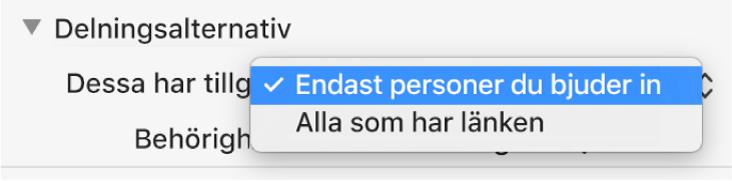
Alla som har dokumentet öppet när du ändrar inställningen får en varning, och om ändringen resulterar i att en person förlorar tillgången till dokumentet stängs det direkt. Annars börjar den nya inställningen gälla när deltagarna stänger varningen.
Ändra behörighet för alla
Om du äger ett delat dokument med tillgångsinställningarna Endast personer du bjuder in kan du snabbt ändra behörigheten för alla.
Klicka på
 i verktygsfältet.
i verktygsfältet.Klicka på Delningsalternativ, klicka på popupmenyn Behörighet och gör ändringen.
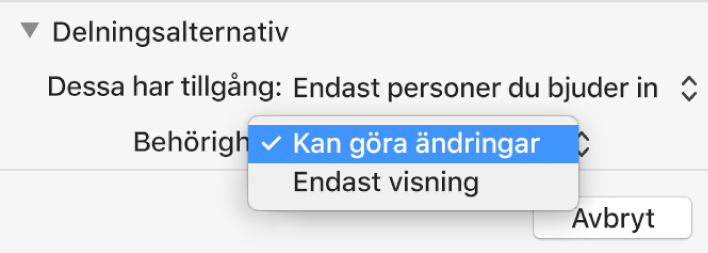
En varning visas för alla som har dokumentet uppe när du ändrar behörigheten. De nya inställningarna börjar gälla när deltagarna stänger varningen.
Ändra behörighet eller ta bort tillgång för en deltagare
Om du äger ett delat dokument med tillgångsinställningarna Endast personer du bjuder in kan du ändra behörigheten för en person utan att de andra deltagarna påverkas. Du kan också ta bort enskilda personers tillgång till dokumentet.
Klicka på
 i verktygsfältet.
i verktygsfältet.Håll pekaren på personens namn, klicka på de tre punkter som visas bredvid det och klicka sedan på ett alternativ.
En varning visas för alla som har dokumentet uppe när du ändrar deras behörigheter. Den nya inställningen börjar gälla när varningen stängs.
Om du väljer Ta bort åtkomst för deltagare ombeds de stänga dokumentet och det tas bort från deras iCloud Drive. Eventuella redigeringar de gjort i dokumentet finns kvar.